Como conectar a Internet do telefone ao tablet

Nesta primeira parte do tutorial vou explicar para você como conectar o telefone ao tablet para explorar o função de ponto de acesso smartphone (também chamado tethering) e use o Giga da sua oferta de telefone para navegar com o seu tablet quando não tiver acesso a uma rede wi-fi.
Já todas as principais ofertas de dados para smartphones incluem a possibilidade de partilhar a ligação com outros dispositivos; no entanto, para evitar surpresas desagradáveis e custos indesejados, verifique cuidadosamente se sua oferta não prevê quaisquer limitações a esse respeito. Além disso, certifique-se de ter Giga suficiente disponível em seu plano.
Seu telefone se tornará como um roteador real e, claro, também terá seu próprio alcance e alcance. Tenha cuidado, portanto, para não se afastar muito do telefone, caso contrário, o tablet se desconectará.
Você também deve ter muito cuidado ao escolher o nome da rede (SSID), na verdade, se você escolher um nome igual a uma rede disponível nas proximidades, você terá um conflito e certamente haverá problemas de conexão.
Android
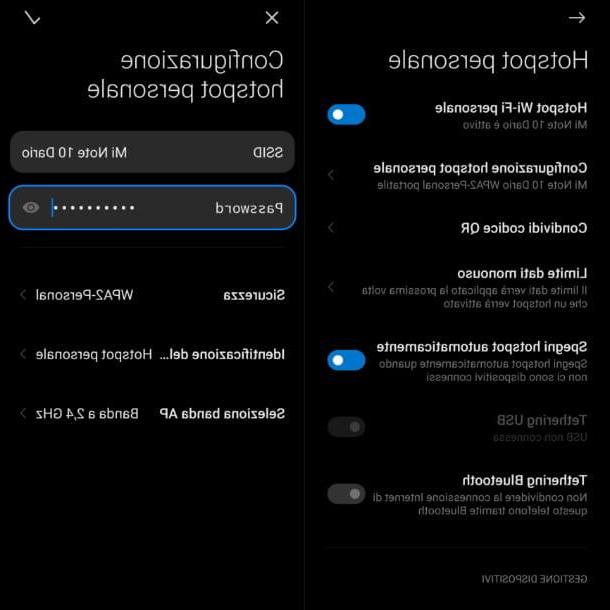
Se você deseja ativar o ponto de acesso do seu Smartphone Android para conectar seu tablet, as etapas a serem executadas são as seguintes.
Primeiro, certifique-se de que seu telefone tenha um SIM com dados móveis disponíveis, procure o ícone entre todos os outros aplicativos instalados Configurações (aquele com a engrenagem) e pressione-o. Cada dispositivo organiza as configurações de seus terminais de uma maneira diferente, mas em geral as etapas são semelhantes entre si.
Na tela de configurações que é aberta, você precisa pesquisar um destes itens: Wi-Fi Router, Tethering, Hotspot pessoal e selecione-o. Normalmente, ao lado do item em seu dispositivo, haverá um mudar para ser habilitado: Pressione-o.
Você também pode alterar alguns valores: para isso, pressione o item anterior, ao lado do interruptor. Você terá várias possibilidades, por exemplo mude o nome da rede, protegê-lo com uma senha (Eu recomendo que você defina uma senha segura) e definir um temporizador, que começa quando nenhum dispositivo está conectado ao seu hotspot e irá desligá-lo automaticamente no final dos minutos indicados.
Neste ponto, você criou um Rede Wi-Fi com seu smartphonee, em seguida, pegue o tablet e puxe a cortina de notificação deslizando de cima para baixo na tela ou de um ângulo específico (por exemplo, canto superior esquerdo no iPad). Agora pressione e segure o ícone com o dedo Wi-Fi e você verá as redes disponíveis nas proximidades.
Você reconhecerá imediatamente o rede criado anteriormente: toque nele e, eventualmente, digite a senha. Neste ponto, basta pressionar o botão conectar e seu tablet terá conexão com a internet.
Como alternativa, você pode obter o mesmo resultado acessando o menu Configurações> Wi-Fi do tablet, escolhendo o nome doHotspot do seu telefone e entrar no chave Acesso. Fácil, certo?
Se você estiver interessado nisso, gostaria de salientar que os pontos de acesso também podem ser usados via Bluetooth e USB (desde que o tablet suporte este tipo de conectividade). Você pode encontrar mais informações sobre isso em meu tutorial sobre como compartilhar a Internet do Android.
iPhone
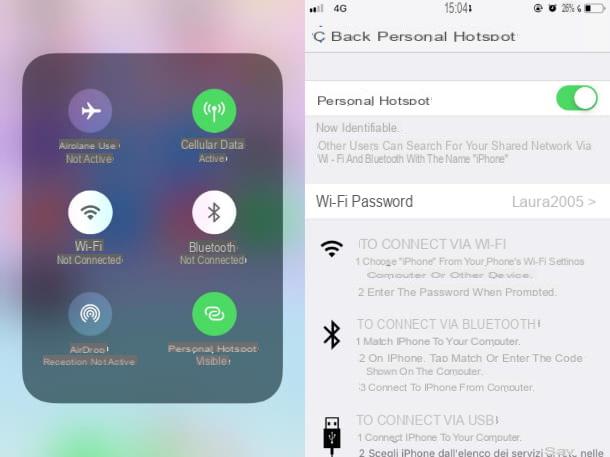
Se você tem um dispositivo Apple o procedimento que você precisa seguir é bastante semelhante ao que acabamos de ver para o Android. Tudo que você precisa fazer é pegar o seu iPhone, abra o aplicativo Configurações (o ícone de engrenagem localizado na tela inicial ou na biblioteca de aplicativos) e vá para Hotspot pessoal. Neste ponto, ative a alavanca Permitir que outras pessoas façam login. Em seguida, toque no item Wi-Fi senha, para alterar, se desejado, a chave de acesso do ponto de acesso.
Neste ponto, pegue seu tablet, vá para o menu Configurações> Wi-Fi ou dê um toque longo no ícone Wi-Fi na lista suspensa de notificações, toque no nome do iPhone e entrar no chave acesso ao ponto de acesso. Depois disso, você estará conectado à rede do seu telefone e poderá navegar com toda a serenidade.
Eu quero lembrá-lo que se você possui um iPad, você pode usar a função Hotspot Instantâneo. É uma função desenvolvida pela Apple, que permite usar o hotspot do iPhone automaticamente em todos os dispositivos Apple conectados ao mesmo ID Apple e que estejam próximos, sem ter que habilitar a função hotspot no menu do iPhone. Ele funciona em todos os dispositivos mais recentes da "maçã mordida" e requer que o Wi-Fi e o Bluetooth estejam ativos nos terminais envolvidos. Neste caso, encontrará o seu iPhone entre as redes Wi-Fi disponíveis no seu iPad sem ter que mexer um dedo!
Por fim, ressalto que até o iPhone permite que você compartilhe a conexão está ausente Bluetooth que através USB. Você pode encontrar mais informações sobre isso em meu tutorial sobre como usar o iPhone como um modem.
Como conectar a tela do telefone ao tablet
Se você quer saber como conectar a tela do telefone ao tablet, nas linhas a seguir você encontrará a resposta. Esta solução permitirá que você visualize em tempo real o que está acontecendo na tela de um smartphone diretamente do seu tablet, mesmo que estes estejam localizados em locais muito distantes. Se você tiver um smartphone Android, também poderá controlá-lo remotamente, bem como visualizar o que acontece em sua tela. Encontre todos os detalhes abaixo.
TeamViewer
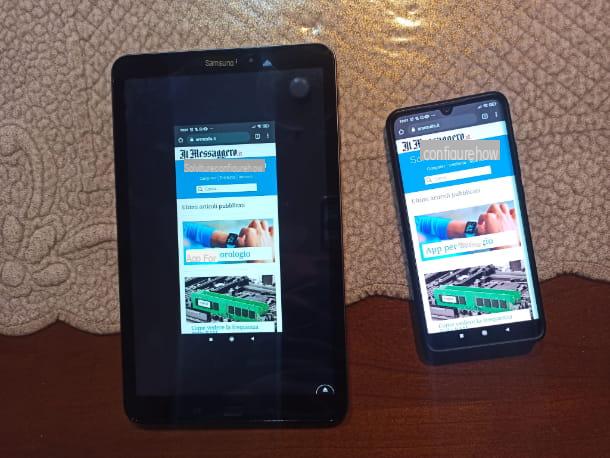
Uma das principais soluções para acesso remoto e controle remoto de smartphones, tablets e computadores é definitivamente TeamViewer, que pode ser usado gratuitamente, desde que seja para fins pessoais e não profissionais.
Se você tiver um Smartphone Android, O TeamViewer permitirá que você não apenas visualize a tela do seu dispositivo em um tablet Android ou iPad, mas também controlar o dispositivo remotamente (desde que você instale um complemento gratuito e dê a ele as permissões corretas); se você tem um iPhoneao invés, você pode apenas projete a tela do smartphone no tablet (Android ou iPad).
Se tudo estiver claro até agora, eu diria para prosseguir. Primeiro, você precisa baixar o aplicativo TeamViewer QuickSupport no smartphone para ser visualizado / controlado a partir do tablet. O aplicativo está disponível para Android (para download na Play Store ou em lojas alternativas para dispositivos sem serviços do Google) e para iPhone. Além disso, no Android, se você deseja permitir o controle remoto do dispositivo, também deve instalar o aplicativo TeamViewer Universal Addon.
Agora ligue comprimido a partir do qual visualizar / controlar o smartphone: neste último você deve instalar o aplicativo TeamViewer for Remote Control, também disponível para Android (disponível na Play Store e lojas alternativas para dispositivos sem serviços do Google) e para iPad).
Assim que a instalação for concluída, abra o aplicativo Suporte Rápido do TeamViewer no seu telefone e aceite os termos e condições, através do botão CONCORDE E CONTINUE. Após uma breve apresentação, o aplicativo estará pronto para uso. Certifique-se de conceder todas as permissões necessárias (no Android, você precisará ativar uma alavanca correspondente ao nome do aplicativo nas configurações do sistema operacional).
Neste ponto, pegue seu tablet e abra o aplicativo TeamViewer for Remote Control. Depois de abri-lo, siga a breve apresentação inicial e toque no botão POR INIZIARE. Feito isso, certificando-se de que tanto o smartphone quanto o tablet estejam conectados à Internet (não necessariamente à mesma rede, como mencionado, os aparelhos também podem estar distantes um do outro), digite o código que você encontra no campo Sua identificação telefone na caixa ID de parceiro do tablet e pressione o botão azul CONTROLE REMOTO.
No telefone, você precisará autorizar o suporte remoto pressionando o botão PERMITIR. Se você usar Android e tiver instalado o addon telecomando, deverá também dar-lhe as permissões necessárias, respondendo ao aviso que surge no ecrã e activando a alavanca adequada na sua correspondência no menu de configurações do sistema. Se você usar iPhoneEm vez disso, você terá que ativar a função de gravação de tela acessando o Centro de Controle (deslizando do canto superior direito para baixo em iPhones com ID Facial ou deslizando da parte inferior da tela, no centro, para o alto, naqueles com botão Home físico), fazendo um torneira prolungato ícone de registro (o ponto), selecionando TeamViewer no menu que se abre e, em seguida, pressionando o botão para iniciar a transmissão.
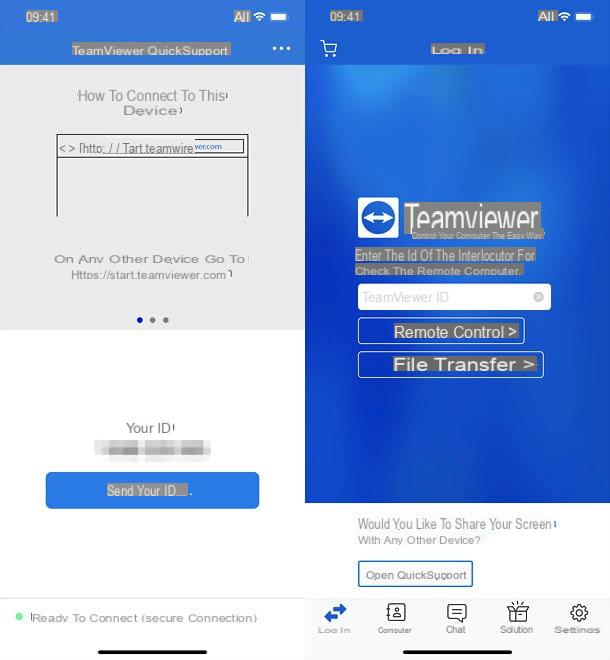
Uma vez conectado, você verá o que acontece na tela do telefone projetada no tablet. Você também pode ampliar a imagem com o gesto clássico de dois dedos. Para telefones que também permitem controle remoto, você pode pressionar o ícone de tastiera na barra de ferramentas TeamViewer para digitar texto em seu smartphone. Para interromper a sessão, no entanto, basta pressionar X presente na mesma barra de ferramentas.
É claro que as indicações que acabei de dar também se aplicam ao inverso, ou seja, se você quisesse transmitir a tela de um tablet para um smartphone. Você só terá que "trocar" os aplicativos usados em um dispositivo e no outro em comparação com o que foi escrito acima. Para obter mais detalhes sobre o TeamViewer e como ele funciona, leia meu tutorial dedicado ao programa.
Como conectar o WhatsApp do telefone ao tablet
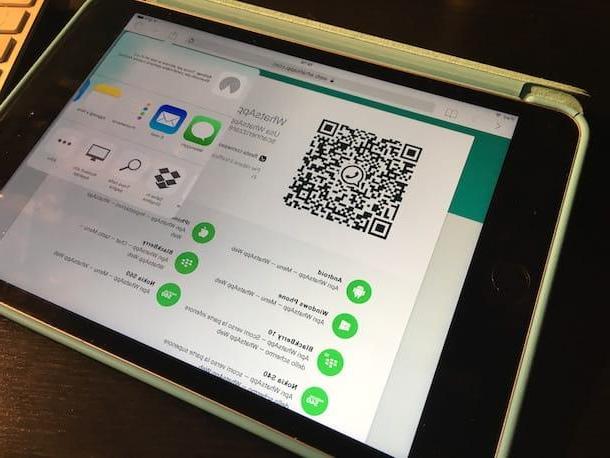
Você quer saber se existe uma maneira de conectar o WhatsApp do telefone ao tablet? A resposta é nì. No sentido de que, infelizmente, o WhatsApp ainda não implementou a possibilidade de usar a mesma conta em vários dispositivos nativamente (é possível associar um número de telefone a apenas um dispositivo por vez).
No entanto, você pode usar WhatsApp web, o serviço que permite que você use o WhatsApp no seu PC diretamente do navegador, para "repetir" o aplicativo que você tem no seu smartphone também no seu tablet e depois gerenciar suas comunicações a partir dele. A nota positiva é que o serviço funciona mesmo que o telefone e o dispositivo usado para usar o WhatsApp Web não estejam conectados à mesma rede wi-fi; ambos precisam estar conectados à Internet.
Nas lojas do Android e do iPad existem muitos aplicativos que permitem que você acesse rapidamente o WhatsApp Web, mas muitas vezes estão cheios de anúncios e não funcionam muito bem, então meu conselho é acessá-los via navegador. Para fazer isso, abra o navegador que você usa em seu tablet e conecte-se a web.whatsapp.com. Se você usar Android, você deve lembrar o modo de visualização da área de trabalho do site (no iPad, pelo menos com o Safari, ele é ativado automaticamente): para fazer isso com cromo, pressione o ícone ⋮ localizado no canto superior direito e selecione o item Site para desktop no menu que lhe é proposto.
Neste ponto, pegue seu telefone, abra o WhatsApp, toque no botão ⋮ no Android ou na guia Configurações no iPhone e selecione WhatsApp web (pode ser necessário pressionar o botão para realizar uma nova verificação). Portanto, com a câmera do telefone, enquadre o QR code que é mostrado no tablet e é isso! Você terá seu WhatsApp no seu tablet!
Se precisar de mais informações sobre como instalar o WhatsApp em tablets, convido você a ler meu tutorial dedicado ao tema.
Como transferir arquivos do telefone para o tablet
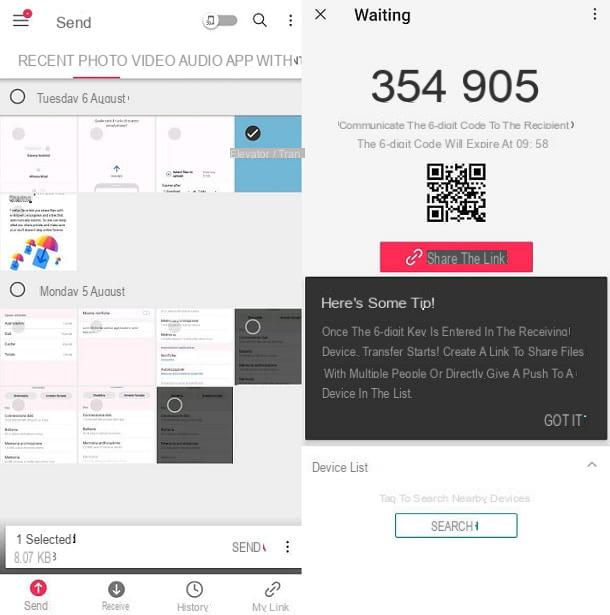
Se você veio até aqui é porque quer descobrir como transferir arquivos do telefone para o tablet. Não tem problema: você pode transferir fotos, arquivos de áudio, vídeos e qualquer outro tipo de documento contando com muitas soluções diferentes.
Por exemplo, você pode contar com serviços como Send Anywhere, para compartilhar arquivos sem fio entre smartphones, tablets e outros dispositivos; você pode usar a tecnologia AirDrop da Apple para compartilhar arquivos rapidamente entre o iPhone, iPad (e Mac) ou, novamente, você pode usar seu PC como um intermediário para passar seus arquivos do telefone para o tablet.
Para obter mais informações sobre todas essas soluções e saber mais, convido você a ler meus guias sobre como transferir arquivos no Android, transferir dados de iPhone para iPhone (também válido para transferência de dados de iPhone para iPad) e como sincronizar iPad e iPhone.
Como conectar o telefone ao tablet

























